แนะนำ 5 วิธี Copy ไฟล์บน Windows ให้เร็วขึ้นกว่าเดิม สำหรับผู้ที่ Copy ไฟล์บ่อย ๆ แล้วรู้สึกว่าทำไมถึงช้าจัง...
![วิธี Copy ไฟล์บน Windows ให้เร็วขึ้น วิธี Copy ไฟล์บน Windows ให้เร็วขึ้น]()
1. ใช้คีย์ลัด
![วิธี Copy ไฟล์บน Windows ให้เร็วขึ้น วิธี Copy ไฟล์บน Windows ให้เร็วขึ้น]() การใช้ปุ่มคีย์ลัดบนคีย์บอร์ดจะช่วยให้การ Copy ไฟล์นั้นสะดวกและรวดเร็วมากขึ้น โดยคีย์ลัดที่ควรรู้มีดังนี้
การใช้ปุ่มคีย์ลัดบนคีย์บอร์ดจะช่วยให้การ Copy ไฟล์นั้นสะดวกและรวดเร็วมากขึ้น โดยคีย์ลัดที่ควรรู้มีดังนี้
- Ctrl+X สำหรับตัดไฟล์ เพื่อย้ายไปวางในโฟลเดอร์ที่ต้องการ
- Ctrl+C สำหรับคัดลอกไฟล์ เพื่อทำสำเนาในโฟลเดอร์ที่ต้องการ
- Ctrl+V สำหรับวางไฟล์ที่ตัดหรือตัดลอกไว้ในโฟลเดอร์ที่ต้องการ
- Ctrl+Shift+N สำหรับสร้างโฟลเดอร์ใหม่ขึ้นมา
- Alt+ลูกศรซ้าย/ขวา สำหรับเปลี่ยนหน้าไปโฟลเดอร์ก่อนหน้าหรือถัดไป
- Alt+ลูกศรขึ้น สำหรับออกไปหน้าโฟลเดอร์ข้างนอก
2. ใช้เมาส์เลือกหลายไฟล์พร้อมกัน
![วิธี Copy ไฟล์บน Windows ให้เร็วขึ้น วิธี Copy ไฟล์บน Windows ให้เร็วขึ้น]()
การใช้เมาส์เลือกไฟล์ที่ต้องการ Copy นั้นสามารถทำได้หลายวิธี ทั้งการลากครอบไฟล์ที่ต้องการ, กด Ctrl ค้างไว้แล้วคลิกเลือกไฟล์ที่ต้องการเพิ่มเติม, กด Shift ค้างไว้แล้วเลือกที่ไฟล์สุดท้ายเพื่อเลือกไฟล์ก่อนหน้านั้นทั้งหมด หรือกด Ctrl+A เพื่อเลือกไฟล์ทั้งหมดในโฟลเดอร์นั้น ๆ
3. ใช้ Windows 10
![วิธี Copy ไฟล์บน Windows ให้เร็วขึ้น วิธี Copy ไฟล์บน Windows ให้เร็วขึ้น]()
Windows
10 นั้นได้มีการปรับปรุงอินเทอร์เฟซการ Copy ไฟล์ให้ดีกว่าเดิม
ใช้งานได้สะดวกมากยิ่งขึ้น มีกราฟแสดงความเร็วในการ Copy ไฟล์ให้ดู
รวมทั้งสามารถกดหยุดการ Copy
ไฟล์ชั่วคราวได้ในกรณีที่ต้องการใช้คอมพิวเตอร์ทำอย่างอื่น
นอกจากนั้นถ้าหากเกิดการผิดพลาดขณะ Copy
บางไฟล์มันก็จะไม่หยุดนิ่งรอเรากลับมากดเหมือน Windows รุ่นก่อน ๆ แต่มันจะ
Copy ไฟล์อื่น ๆ ต่อให้เองอัตโนมัติเลย
4. ใช้ TeraCopy
![วิธี Copy ไฟล์บน Windows ให้เร็วขึ้น วิธี Copy ไฟล์บน Windows ให้เร็วขึ้น]()
การใช้โปรแกรมอย่าง TeraCopy ในการ Copy ไฟล์ มันจะช่วยให้ Copy ได้เร็วขึ้นด้วยการใช้อัลกอริทึมเข้ามาช่วยในการ Copy ไฟล์ รวมทั้งสามารถตั้งให้มีการถามยืนยันทุกครั้งก่อนจะ Copy ไฟล์ เพื่อป้องกันเรากดผิด และแน่นอนว่าถ้าหากพบไฟล์ที่มีปัญหาขณะทำการ Copy มันก็จะข้ามไป Copy ไฟล์อื่นให้ก่อนอัตโนมัติเช่นกัน นอกจากนี้ก็ยังสามารถให้มันทำงานถาวรแทน File Explorer ของ Windows ได้อีกด้วย
5. อัปเกรดฮาร์ดดิสก์หรือ USB
![วิธี Copy ไฟล์บน Windows ให้เร็วขึ้น วิธี Copy ไฟล์บน Windows ให้เร็วขึ้น]()
![วิธี Copy ไฟล์บน Windows ให้เร็วขึ้น วิธี Copy ไฟล์บน Windows ให้เร็วขึ้น]()
ภาพจาก RoSonic / shutterstock.com
ภาพและข้อมูลจาก makeuseof, Samsung
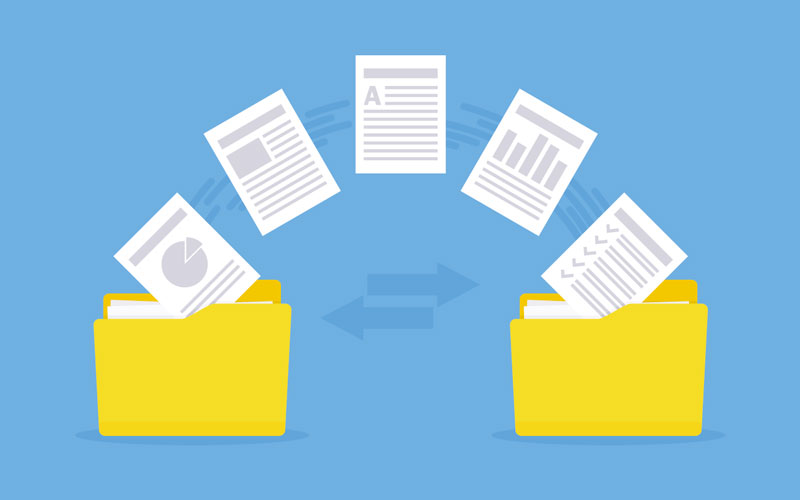
บางคนอาจจะรู้สึกหงุดหงิดในทุกครั้งที่ต้อง Copy ไฟล์ใน Windows โดยเฉพาะเมื่อต้อง Copy ไฟล์ขนาดใหญ่หรือไฟล์จำนวนมาก ว่าทำไมมันถึง Copy ช้าจัง รอตั้งนานก็ไม่เสร็จเสียที วันนี้เราก็เลยมีวิธีดี ๆ ที่จะช่วยให้คุณสามารถ Copy ไฟล์ได้เร็วขึ้นไม่มากก็น้อย จะได้ไม่ต้องหัวร้อนกันอีกต่อไป

- Ctrl+X สำหรับตัดไฟล์ เพื่อย้ายไปวางในโฟลเดอร์ที่ต้องการ
- Ctrl+C สำหรับคัดลอกไฟล์ เพื่อทำสำเนาในโฟลเดอร์ที่ต้องการ
- Ctrl+V สำหรับวางไฟล์ที่ตัดหรือตัดลอกไว้ในโฟลเดอร์ที่ต้องการ
- Ctrl+Shift+N สำหรับสร้างโฟลเดอร์ใหม่ขึ้นมา
- Alt+ลูกศรซ้าย/ขวา สำหรับเปลี่ยนหน้าไปโฟลเดอร์ก่อนหน้าหรือถัดไป
- Alt+ลูกศรขึ้น สำหรับออกไปหน้าโฟลเดอร์ข้างนอก
2. ใช้เมาส์เลือกหลายไฟล์พร้อมกัน

การใช้เมาส์เลือกไฟล์ที่ต้องการ Copy นั้นสามารถทำได้หลายวิธี ทั้งการลากครอบไฟล์ที่ต้องการ, กด Ctrl ค้างไว้แล้วคลิกเลือกไฟล์ที่ต้องการเพิ่มเติม, กด Shift ค้างไว้แล้วเลือกที่ไฟล์สุดท้ายเพื่อเลือกไฟล์ก่อนหน้านั้นทั้งหมด หรือกด Ctrl+A เพื่อเลือกไฟล์ทั้งหมดในโฟลเดอร์นั้น ๆ
3. ใช้ Windows 10
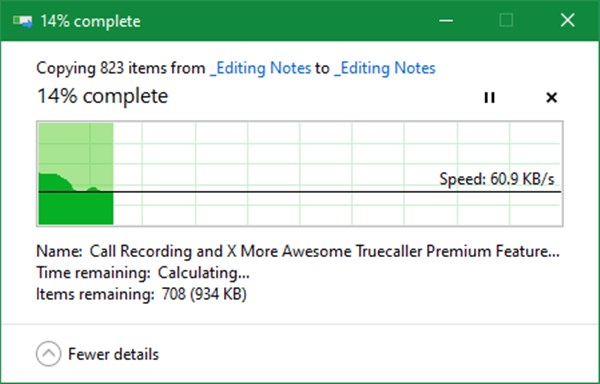
4. ใช้ TeraCopy
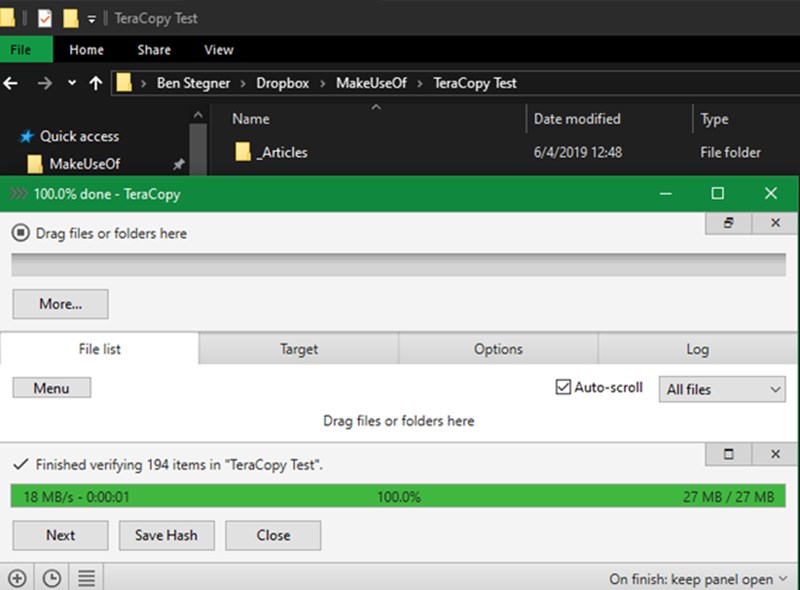
การใช้โปรแกรมอย่าง TeraCopy ในการ Copy ไฟล์ มันจะช่วยให้ Copy ได้เร็วขึ้นด้วยการใช้อัลกอริทึมเข้ามาช่วยในการ Copy ไฟล์ รวมทั้งสามารถตั้งให้มีการถามยืนยันทุกครั้งก่อนจะ Copy ไฟล์ เพื่อป้องกันเรากดผิด และแน่นอนว่าถ้าหากพบไฟล์ที่มีปัญหาขณะทำการ Copy มันก็จะข้ามไป Copy ไฟล์อื่นให้ก่อนอัตโนมัติเช่นกัน นอกจากนี้ก็ยังสามารถให้มันทำงานถาวรแทน File Explorer ของ Windows ได้อีกด้วย
5. อัปเกรดฮาร์ดดิสก์หรือ USB

การเปลี่ยนฮาร์ดดิสก์แบบจานหมุนไปใช้
SSD แทนจะทำให้ความเร็วในการอ่านและเขียนข้อมูลบนฮาร์ดดิสก์นั้นเร็วขึ้นมา
และส่งผลให้การ Copy ไฟล์เร็วขึ้นด้วยเช่นกัน ส่วนการ Copy ไฟล์บน
Flashdrive นั้นถ้าหากใช้ USB 2.0 อยู่ก็ให้เปลี่ยนไปใช้ USB 3.0 แทน
จะทำให้สามารถ Copy ไฟล์ได้เร็วขึ้นเยอะ

ภาพจาก RoSonic / shutterstock.com
ภาพและข้อมูลจาก makeuseof, Samsung







